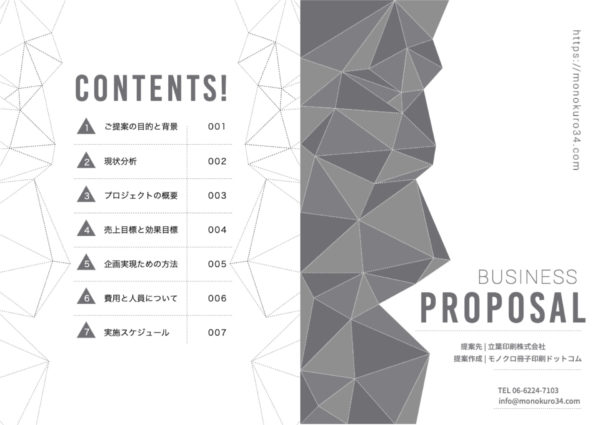【写真の画質が粗い!】印刷時に失敗しないために知っておきたいこと

近年、インターネットや冊子を作成できるツールの普及により、個人で冊子を作成して印刷会社へ入稿できる時代になってきました。
しかし、個人で印刷会社へ入稿すると、思っていたものと紙質が違ったり、想像よりも画像がガビガビで印刷されたという失敗も少なくありません。
そこで今回は、画像を綺麗に印刷するために重要な「画像解像度」についてご紹介します。
解像度とは?
解像度とは、画像や画面がどれだけ詳細でくっきり見えるかを表すもので、「1インチ」の四角の中に、どれだけのピクセル(色の情報を持った、最小単位のドット)があるかを示す値です。また、そのピクセル単位にも名前があります。
印刷物の画像の場合は「dpi」 、画面で見る画像の場合は「ppi」 一般的に印刷物は、この「1インチ」の中に「300〜350dpi」のピクセルがある状態にしておくと概ね問題ありませんが、モノクロ印刷になると、この数値は変動し「1200dpi」まで引き上げる必要があることを知っておくと便利でしょう。
webなど、画面で見る画像に関しては「72ppi」程度が一般的です。
・解像度が足りないとどうなるか?
解像度が足りないと、画像がガビガビに見えたり、ぼやけて見えたりします。写真は冊子のクオリティをあげる大きな要素になります。
冊子に挿入した素敵な写真の見栄えが悪くなってしまうと、印象が大きく変わってしまうので、できる限り解像度については注意して入稿したいところです。
・印刷物の大きさによってちょうどいい解像度が異なる
印刷する際の紙の大きさはさまざまです。手元に収まるサイズの紙もあれば、私たちの身長よりも大きなものまであります。
紙の大きさが違うのに、同じ解像度の画像を使うと、データが重くなる可能性があるのです。データが重くなると、入稿の際に相当な時間がかかってしまうので避けたいところです。
手元に収まるサイズの紙(近距離で見るもの)に関しては、先ほど印刷用の解像度として紹介した「300〜350dpi」で作成するといいでしょう。
しかし、看板や大きなポスターの場合は、およそ半分の「144dpi」あれば、問題ありません。 なぜかと言うと、大きな印刷物はおよそ、遠くからしか見ないからです。そのため、画質が多少悪くても問題ないので、解像度を下げる事ができるのです。
・できるかぎり画像は100%での配置を心がける
正しい数値にした画像を挿入する際は、できるだけ100%に近い大きさで配置しましょう。解像度を変えたとしても、大きさを極端に引き伸ばしてしまうと、画像はガビガビになってしまいます。解像度はあくまでも、画像を100%で使用する際の数値なので、大きく引き伸ばしてしまうと、解像度は比例して下がってしまうのです。どうしても大きく使用したいときは、画像を再撮影する事が解決策になります。
この理由として、画像がもともと持っている画質は変えられないからです。
解像度をあげるためにできること5つ
それでは、自分で解像度をあげるためにはどうすれば良いでしょうか?簡単な方法から順に5つ紹介しますので、ぜひ参考にしてみてください。
・難易度1:画像の拡大をできるだけ避ける
先ほどもお伝えした通り、100%より大きく配置してしまうと、大きくなるにつれて画像がガビガビになってしまいます。
冊子などで使用する際は、できる限り100%で配置することで、解像度が低くなることを回避できるでしょう。
・難易度2:高解像度の画像を使用する
もし画像の変更が可能であれば、高解像度の画像を使用するのもひとつの解決策です。
・難易度3:画像を再撮影する
画像を再撮影するのもひとつの手段です。最近では、スマートフォンでも充分に解像度の高い写真が撮れますので、可能であれば再撮影することも検討してみてください。
・難易度4:アップサンプリングツールの使用
最近は、一部の画像処理ソフトウェアで画像をアップサンプリングしてくれる機能があり、簡単に画像の解像度をあげることができます。
ただし注意したいのが、元々解像度の低い画像の場合、解像度をあげてもさほど変わらないことがある事も覚えておきましょう。
・難易度5:画像編集ソフト「Photoshop」を使用する
こちらはプロが使用するソフトなので、難易度は高いですが、最近ではYoutubeやサイト上で、使い方を親切に教えてくれるので、もし使用する際は参考にすると良いでしょう。また、Photoshopには体験版があり、一定期間であれば無料で使用できるのでおすすめです。
まとめ
画像の解像度については、プロでも曖昧にしか理解していない人が多いです。しかし、印刷物で画像を使用する際はすごく大切なことになってくるので、印刷前に今回紹介した記事をぜひ参考にしてみてください。解像度のことを理解して、素敵な印刷物を作成しましょう。